标签:ica 出现 服务器 pdf 相关 使用 官方 inux erp
大家也可以参考官方文档(安装快速入门):https://documentation.suse.com/zh-cn/sles/15-SP1/pdf/art-sle-installquick_color_zh_cn.pdf
从 SUSE Linux Enterprise Server 15 开始,安装媒体仅包含安装程序 - 一个用于安装、更新和注 册 SUSE Linux Enterprise Server 的基于命令行的精简系统。在安装期间,您可以通过选择要基 于安装程序安装的模块来添加功能。 默认的安装方式需要通过网络访问 SUSE Customer Center 或本地储存库镜像工具服务器, 以检索模块的储存库数据。如果您想在不访问网络的情况下执行安装,还需要另一个安装媒 体“SLE-15-SP1-Packages 映像”。 要安装 SUSE Linux Enterprise Server,请从安装程序媒体引导进入或通过 IPL 进入安装程序, 然后开始安装。
安装前准备工作:
1,使用需求,图形或者文本(我选择了图形)。
2,分区大小(演示需要,我这里不分区)。
3,安装介质准备(官网下载https://download.suse.com/index.jsp)。
开始安装
插入SLE-15-SP1-Installer-DVD-x86_64-GM-DVD1.iso光盘到KVM虚机并选择从光驱启动,进入到下图:
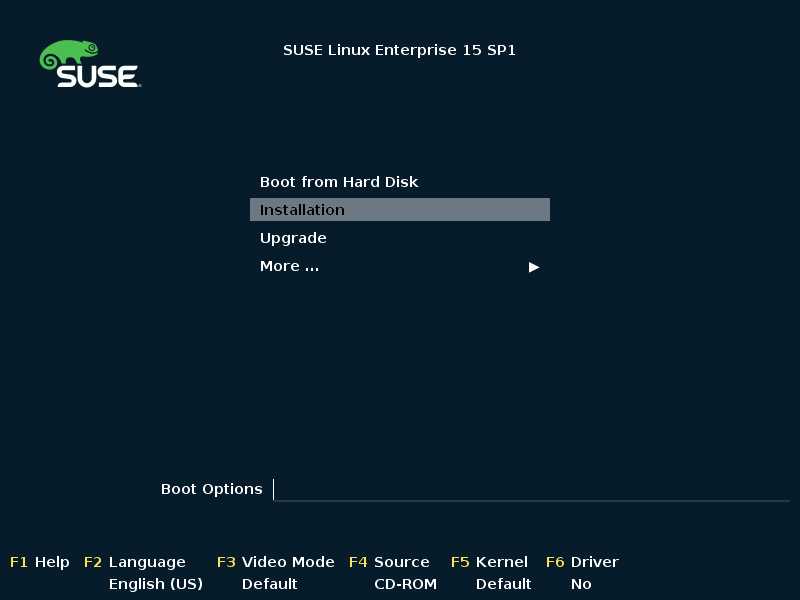
选择Installation,然后按Enter键,这将载入SUSE Linux服务器安装程序并以普通模式安装。
如果没有特殊说明默认下一步。
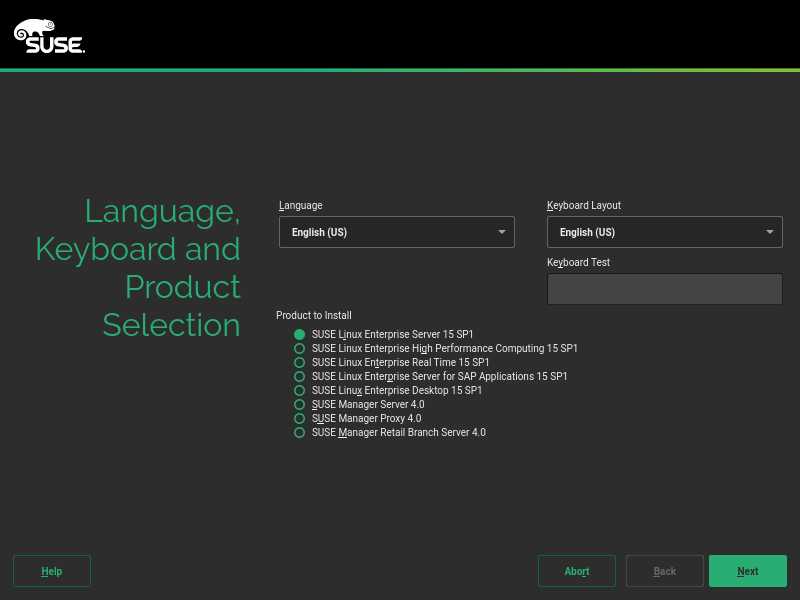
选择SUSE Linux Enterprise Server 15 SP1

跳过注册
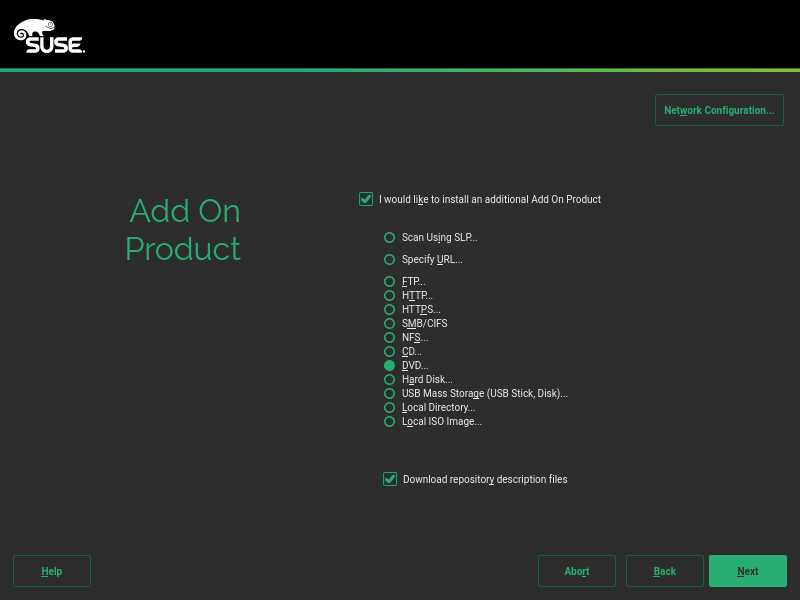
选择Add On Product
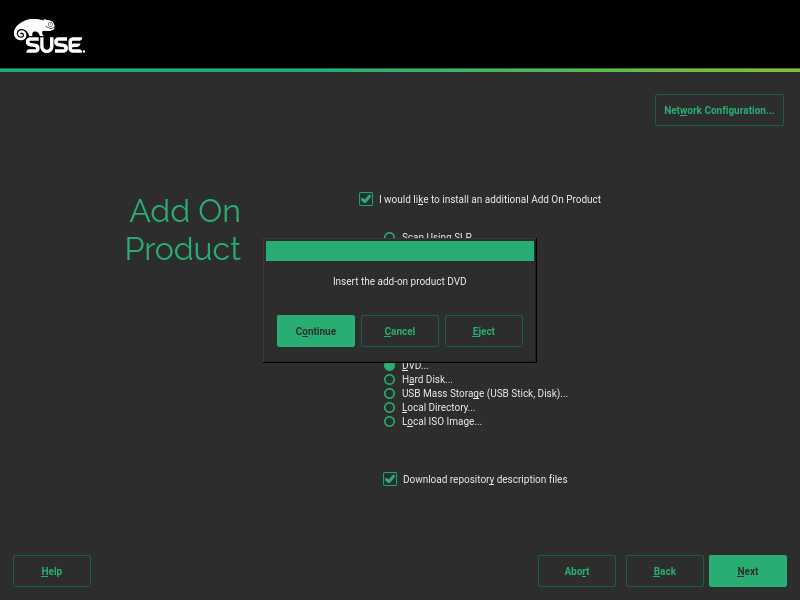
插入第二张光盘:SLE-15-SP1-Packages-x86_64-GM-DVD1.iso
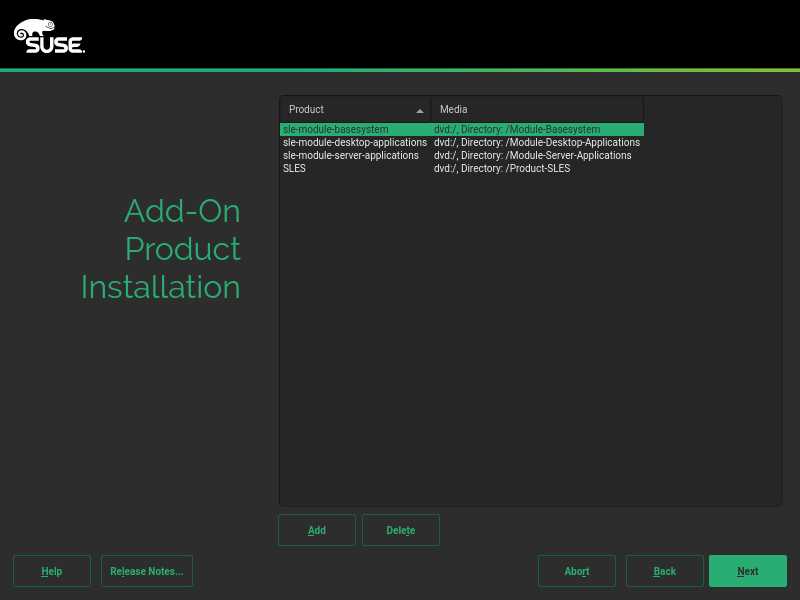
在扩展和模块选择里面选择如下模块:
SLES15-SP1 15.1-0(必须)
Basesystem-Module 15.1-0
Server-Applications-Module 15.1-0
Desktop-Applications-Module 15.1-0(如果安装图形必选,文本可忽略)
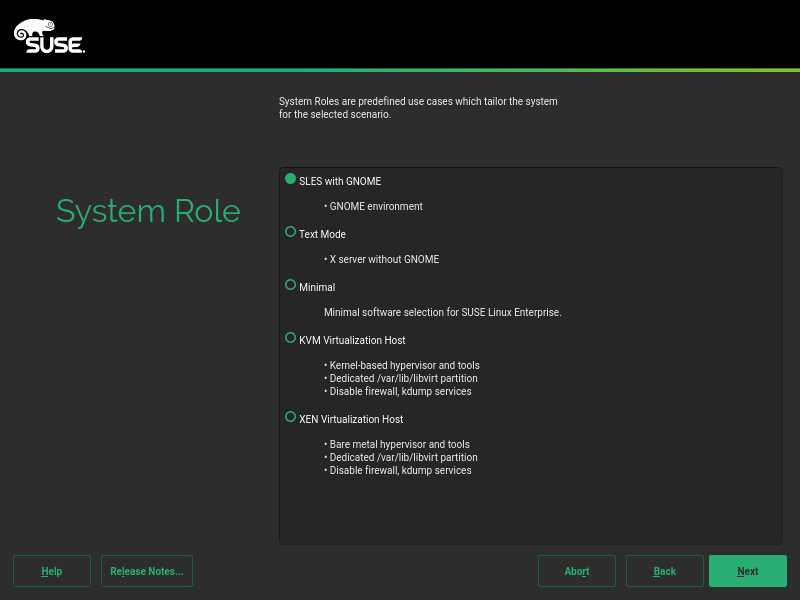
分区比较随意,全给根也可以。
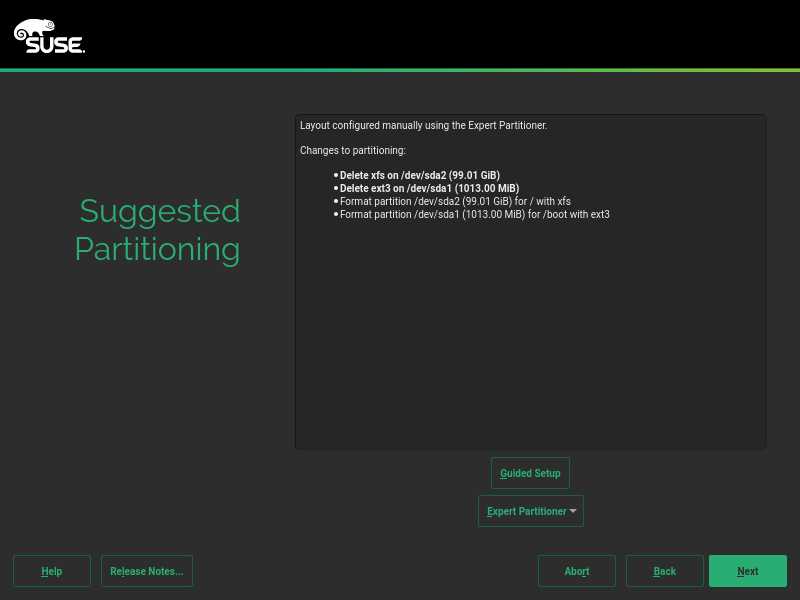
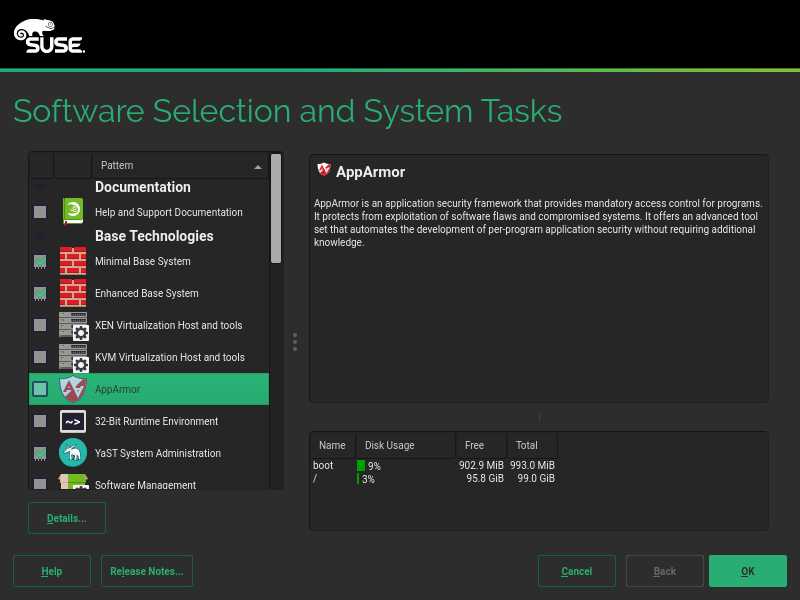
去掉AppArmor。
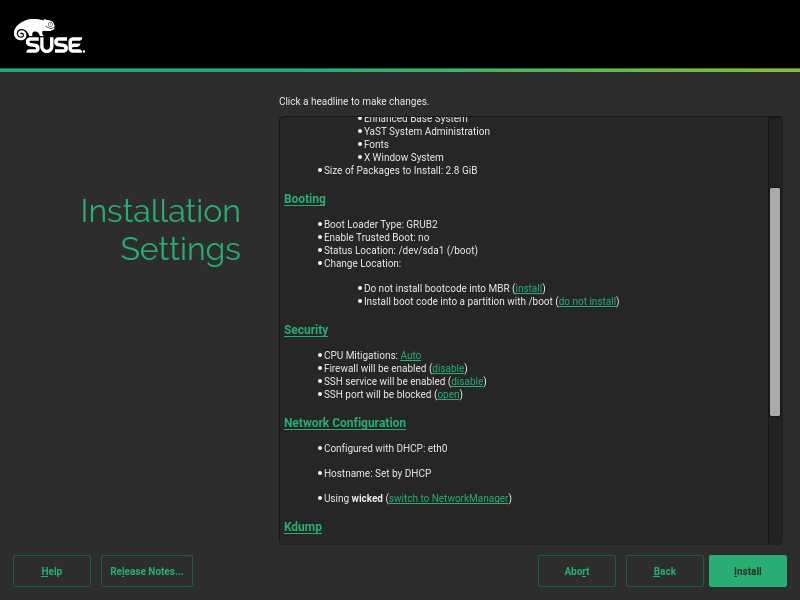
关闭Firewall,SSH相关的打开。
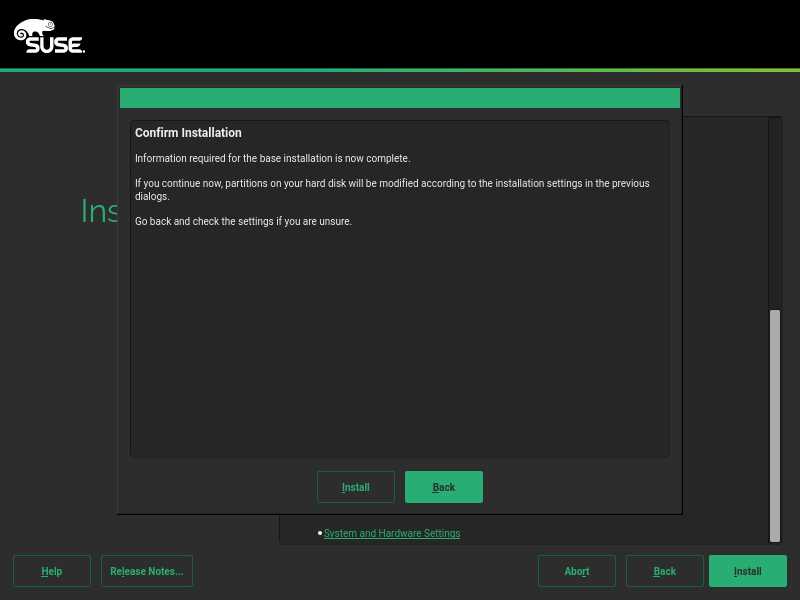
开始安装,安装过程中可能提示需要倒换镜像光盘。
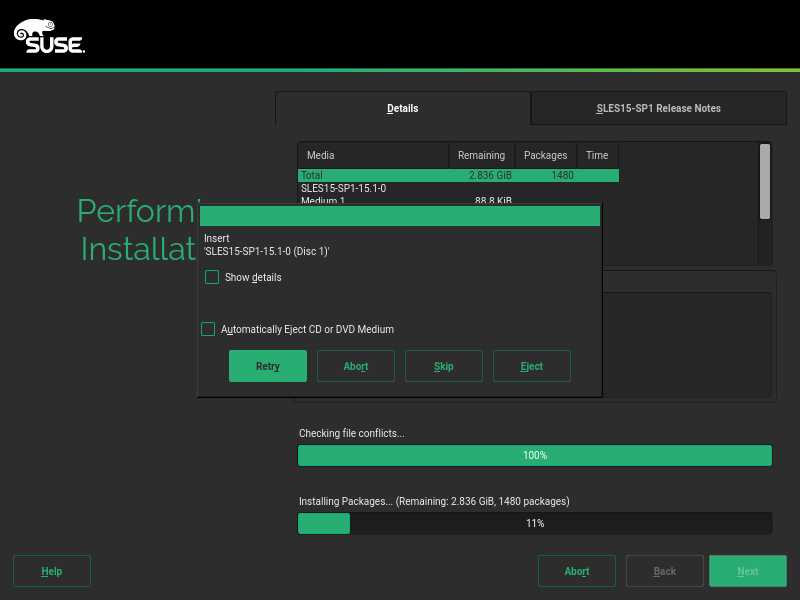
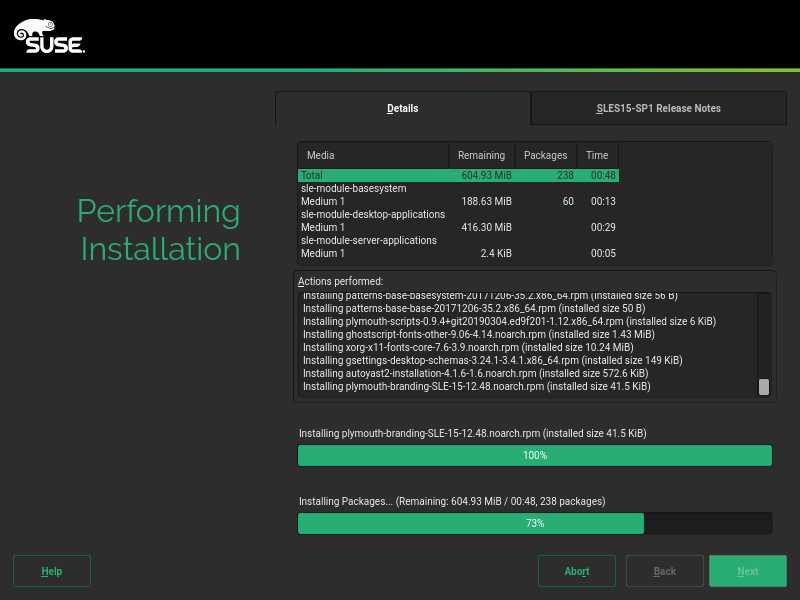
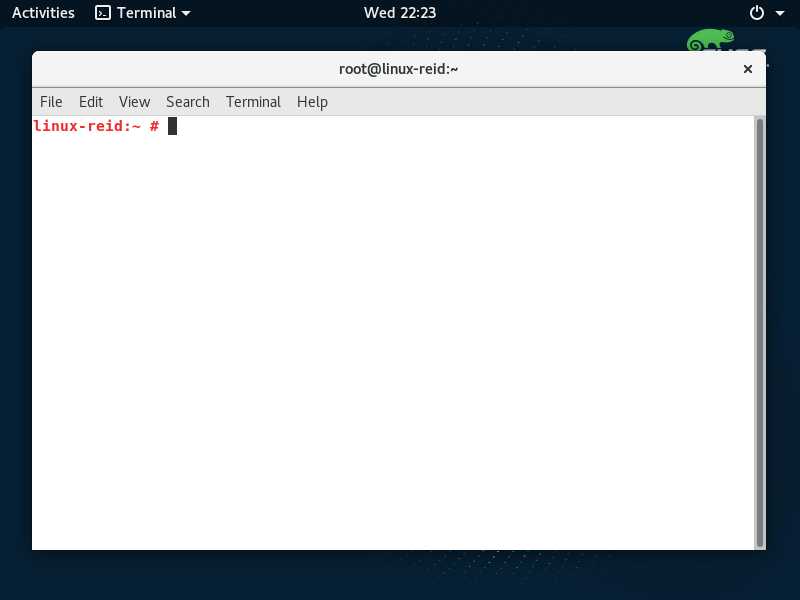
完成安装!
总体来说安装比较顺,未出现异常的情况,比较不爽的就是在Product Selection的时候,如果我选择SLES15SP1,默认给我几个选项全都选择好(包含可用模块),不用用户干预?目前使用中感觉YaST用起来还是比较方便的!
SUSE Linux Enterprise 15 SP1 脱机安装
标签:ica 出现 服务器 pdf 相关 使用 官方 inux erp
原文地址:https://www.cnblogs.com/XiaoR1/p/12517123.html